Maison >Tutoriel système >Série Windows >La version éducative Win10 ne peut pas se connecter à un ordinateur LAN
La version éducative Win10 ne peut pas se connecter à un ordinateur LAN
- 王林avant
- 2024-02-15 11:45:29648parcourir
L'éditeur PHP Strawberry introduit une solution aux problèmes courants. Parfois, lorsque nous utilisons Win10 Education Edition, nous rencontrons le problème de l'impossibilité de nous connecter à un ordinateur LAN, ce qui pose de gros problèmes dans notre travail et nos études. Dans cet article, nous vous proposerons quelques solutions pour vous aider à résoudre ce problème ennuyeux, à rétablir votre connexion réseau normale et à améliorer l'efficacité de votre travail et de vos études. Que vous soyez débutant ou pro, ces méthodes vous aideront. Nous allons jeter un coup d'oeil!
Solution pour Win10 Education Edition impossible de se connecter au réseau local
1. Entrez d'abord dans le Panneau de configuration - Réseau et Internet, recherchez l'icône « Afficher les ordinateurs et les périphériques réseau » et démarrez-le.
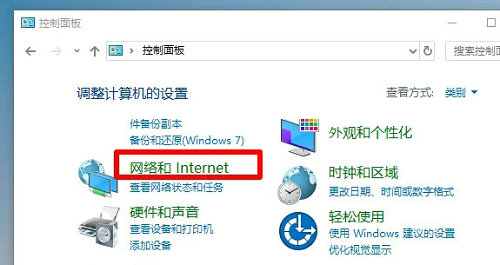
2. Dans la nouvelle boîte de dialogue « Réseau » qui apparaît, il y aura un message « Le partage de fichiers a été désactivé et les ordinateurs et appareils du réseau ne peuvent pas être affichés. Veuillez cliquer ici pour modifier. » après confirmation.
3. Lors de l'opération suivante, activez d'abord les fonctions de partage de fichiers et de découverte de réseau, puis cliquez avec le bouton droit sur la zone vide et sélectionnez « Actualiser » pour obtenir un affichage en temps réel des périphériques réseau et d'autres ordinateurs.
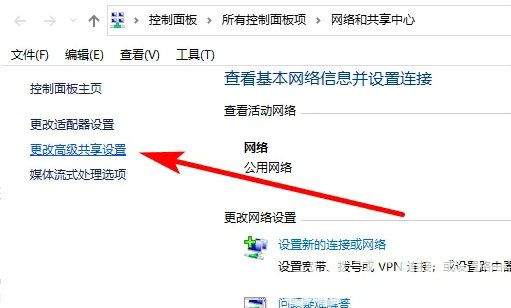
4. De plus, il convient de noter que parfois, en raison de paramètres de groupe de travail incohérents, il est difficile de se voir ou d'accéder normalement. Dans ce cas, il vous suffit de synchroniser les groupes de travail de tous les appareils associés. c'est-à-dire modifier Soyez simplement dans le même groupe de travail.
5. Après vous être assuré que les étapes ci-dessus ont été effectuées avec succès, vous devez accéder à la page des propriétés de calcul - cliquez sur "Paramètres système avancés" en haut à gauche - passez à l'onglet "Nom de l'ordinateur" - cliquez sur le bouton "Modifier". et changez le "Nom du groupe de travail". Remplacez-le par le même nom.
Ce qui précède est le contenu détaillé de. pour plus d'informations, suivez d'autres articles connexes sur le site Web de PHP en chinois!

